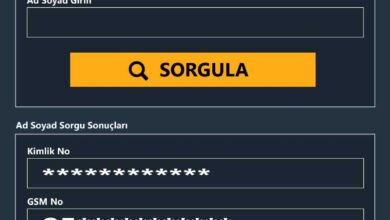WeTransfer ile Dosya Gönderme

WeTransfer, hem kişisel hem de işbirliği amacıyla büyük dosyalar göndermenize olanak tanıyan popüler ve tamamen ücretsiz bir dosya aktarım hizmetidir. WeTransfer en çok kullanılan dosya paylaşım çözümlerinden biridir. Kullanım kolaylığının yanı sıra WeTransfer, kullanıcıların hemen hemen her formattaki büyük dosyaları paylaşmasına olanak tanır.
Ücretsiz hizmetle, WeTransfer üzerinden tek seferde 2 GB’a kadar olan dosyaları paylaşabilirsiniz; bu, geleneksel e-posta eki boyutunun çoğundan çok daha fazladır. Hizmetin ücretli sürümü, tek seferde 20 GB’a kadar dosya paylaşımına izin verir. Örneğin, e-postanın ek boyutu sınırlamalarını aşan QuickBooks dosyasını paylaşmanız gerekiyorsa, WeTransfer size basit ve hızlı bir seçenek sunar. Bu yazıda, yerel sisteminizde bulunan bir dosyayı paylaşmak için WeTransfer’ın nasıl kullanılacağını merak edenler için adım adım kılavuzu hazırladık.
WeTransfer Nedir?
WeTransfer, büyük dosyaları paylaşmak için ideal olan bulut tabanlı bir içerik paylaşım platformudur. Dosya paylaşımı günümüzde önemli bir hizmettir. E-postalar daha küçük dosyalar için kullanışlıdır ve Google veya iCloud gibi bulut depolama, yüksek kaliteli fotoğrafları, belgeleri veya videoları paylaşmak için iyi çalışır. Ancak zamanla bu depolama seçeneklerinde yer kalmaz ve sürekli temizlik gerekir.
WeTransfer ile Dosya Gönderme Nasıl Yapılır?
WeTransfer dosya gönderme ücretsiz bir hizmet olduğundan, kullanmaya başlamak için bir WeTransfer hesabı açmanıza gerek yoktur. Bu bulut hizmetine kaydolmadan hem dosya yükleyebilir ve gönderebilir hem de alabilir ve indirebilirsiniz. Harika arayüzü sayesinde, dosyaları WeTransfer ile aktarmanın kullanımı inanılmaz derecede kolaydır.
WeTransfer ile dosya gönderme;
- Artı simgesine tıklayın veya dosyaları sürükleyip bırakın.
- Hem alıcının hem de kendi e-posta adresinizi girin.
- Ardından, göndermek istediğiniz mesajın başlığını ve açıklamasını girin.
- Üç noktaya tıklayarak, paylaşılabilir bir indirme linkini kopyalayabilir veya alıcı E-postasına bu bağlantıyı gönderebilirsiniz.
- WeTransfer ile dosya gönderme işlemi için Aktar’a tıklayın.
WeTransfer ile dosya gönderme adımları;
- Dosyanın bulunduğu bilgisayarda bir tarayıcı açın.
- Adres çubuğuna gidin ve myrealdata.wetransfer.com yazın ve Enter’a basın.
- Dosya Ekle’ye tıklayın. Yüklemek istediğiniz dosyayı bulun ve aç’ı tıklayın.
- “E-postanız” kısmına ve e-posta adresinizi ekleyin.
- WeTransfer ile dosya göndermek için “Aktar”a tıklayın. Wetransfer’den dosyayı indirmek için bir indirme bağlantısı içeren bir e-posta alacaksınız.
- E-postanızı açın ve indirme bağlantısını bulun.
- Sunucuya giriş yapın ve bir tarayıcı açın (Google Chrome).
- İndirme bağlantısını e-postadan kopyalayın ve adres çubuğuna yapıştırın ve enter tuşuna basın.
- Dosyayı indirmek için “İndir”e tıklayın.
WeTransfer’da Transferler Nasıl Görüntülenir ve Yönetilir?
WeTransfer platformu, başkalarıyla paylaştığınız ve sizinle paylaşılan dosyaların kaydını tutar. Dosyanın sona erme tarihi, indirilip indirilmediği veya dosyanın başkalarına iletilip iletilmediği gibi bilgileri görüntüleyebilirsiniz.
WeTransfer dosyaları görüntüleme ve yönetme;
- Web sitesinde Transferler seçeneğini tıklayın.
- Paylaşmış olduğunuz dosyaları görüntülemek için Gönderildi sekmesine ve alınan dosyaları görüntülemek için Alınan sekmesine tıklayın. İkincisi, depolama kotanıza sayılmaz.
- Dosyayı silmek, önizlemek, yeniden adlandırmak veya indirmek için oku tıklayın. Ayrıca bağlantıyı dosyaya kopyalayabilir ve diğer alıcılarla paylaşabilirsiniz.
- Transferler ekranını kapatmak için Transferlere Geri Dön içerik haritasına tıklayın.
WeTransfer Ücretsiz Dosya Gönder
WeTranfer tamamen ücretsiz kullanıma sunulan dünyanın en iyi ve büyük dosya gönderme şirketleri arasındadır. WeTransfer ile hiçbir ücret ödemeden ücretsiz dosya gönderebileceğiniz premium ve normal üyelikler bulunmaktadır.
WeTransfer, büyük dosyaları internet üzerinden göndermenizi sağlayan bir dosya aktarım hizmetidir. WeTransfer’ı kullanmak çok kolaydır – tek yapmanız gereken dosyalarınızı yüklemek, e-posta adresinizi, alıcının e-postasını ve WeTransfer doğrulama kodunu girmek ve dosyalarınız gönderilecek. Alıcı, gönderdiğiniz dosyaları indirmelerine izin verecek bir bağlantı içeren bir e-posta mesajı alacaktır.
WeTransfer üzerinden video göndermek, başka bir dosya göndermekle aynıdır. Video dosyaları çok büyük olabileceğinden, WeTransfer’ın dosya boyutu sınırını aşmak için videoyu daha küçük ZIP dosyalarına sıkıştırmanız gerekebilir, ancak bunun dışında süreç aynıdır.
Herkes WeTransfer’i ücretsiz kullanabilir; ancak, bazı sınırlamalar vardır. Dosyalarınızın toplam boyutu 2 GB’ı aşamaz ve dosyalar silinmeden önce yalnızca yedi gün boyunca indirilebilir. WeTransfer’in ücretli planı WeTransfer Pro’da, bu aktarım dosyası boyutu sınırı 20 GB’a çıkar ve dosyalarınızın ne zaman silineceğini özelleştirebilirsiniz.